- Dizüstü bilgisayar frenlemesinin nedenleri
- Sanal belleği arttırıyoruz
- Takas dosyasını birleştirin
- Sabit sürücünüzü birleştirin
- Kayıt defterini temizleme ve otomatik çalıştırma gereksiz programlarını devre dışı bırakma
- Sabit sürücünün bozuk sektörler için kontrol edilmesi
- Dizüstü bilgisayarda virüs olup olmadığını kontrol etme
- Dizüstü bilgisayarı aşırı ısınma açısından kontrol etme
- Dizüstü bilgisayar güncel değil - ne yapmalı
Yavaş dizüstü bilgisayar kullanımı sorunu en az bir kez kişiyi etkiledi. Bazen dizüstü bilgisayar satın aldıktan hemen sonra yavaşlar, ancak çoğu durumda sorun aylarca aktif kullanımdan sonra ortaya çıkar. Bilgisayar ekipmanının sahibi, nedenleri zamanında teşhis edip bunları ele almanın bir yolunu bulursa sorunu kendi başına çözebilir.
Dizüstü bilgisayar frenlemesinin nedenleri
Herhangi bir ekipmanın çalışmasındaki arızalar, meşgul bir kişi için çok can sıkıcı olabilir. Gergin olmak ve üreticide küfretmek yerine, inhibisyonun temelini belirlemek önemlidir.
Fabrika kusurlarını hariç tutarsanız, dizüstü bilgisayarın buggy olmasının en az 7 nedenini düşünebilirsiniz:
- Şiddetli aşırı ısınma.
- Virüslerin varlığı.
- Gereksiz programların otomatik olarak indirilmesi.
- Yetersiz bellek.
- Çöp sicili.
- İş yerinde hatalar.
- Yeterli güç yok.
Deneyimsiz bilgisayar kullanıcıları, dizüstü bilgisayar kötü bir şekilde takılırsa ne yapacaklarını her zaman bilmezler, bu nedenle yardım için pahalı uzmanlara dönmeye hazırdırlar. Ancak kural olarak, bir okul çocuğunun bile ortadan kaldırabileceği arızaların arkasında nedenler vardır.
Sanal belleği arttırıyoruz
Sanal bellek - bir bilgisayar veya dizüstü bilgisayarda RAM'i boşaltmanıza izin veren özel olarak oluşturulmuş bir dosya. Standart RAM miktarı 2-4 gigabaytı aşmaz ve ileri düzey kullanıcılar için her zaman yeterli değildir.
Sanal bellek miktarını artırmak için sayfa dosyasının boyutunu değiştirmeniz gerekir. Bu şöyle yapılabilir:
- "Bilgisayarım" ı açın.
- “Başlat” komutu ile “özellikler” komutunu seçin.
- "Gelişmiş" sekmesine gidin.
- "Performans" bölümündeki "parametreler" komutuna basın.
- "Gelişmiş" sekmesinde "sanal bellek" bölümünü ziyaret edin.
- "Değiştir" düğmesini tıklayın.
- "Özel boyut" öğesine geçin.
- İlk ve maksimum olası göstergeyi ayarlayın ve "ayarla" komutunu tıklayın.
Ardından, sistemi yeniden başlatmanız ve sonucu beklemeniz gerekir. Video, Windows 7 işletim sistemindeki takas dosyasını artırma algoritmasını gösterir.
Takas dosyasını birleştirin
Takas dosyasını artırdıktan sonra bir birleştirme prosedürü gerçekleştirilir. Birleştirme, işi hızlandırmayı amaçlayan dosya parçalarının yeniden dağıtılması işlemidir. Disk belleği dosyasını Windows işletim sisteminin doğaçlama araçlarını kullanarak birleştirmek imkansızdır, bu nedenle özel PageDefrag yardımcı programını yüklemeye ihtiyaç vardır.
Eylemlerin algoritması aşağıdaki gibidir:
- Yardımcı programı https://technet.microsoft.com/en-us/sysinternals/bb897426.aspx adresindeki herhangi bir tarayıcıdan indirin ve yükleyin.
- Sistem dosyalarının listesini ve birleştirme derecesini içeren bir pencere açın.
- Birleştirme yöntemi seçin ("bir sonraki önyüklemede birleştirme" komutunu tıklatmak tercih edilir.
- Yeniden Başlatma.
Videodaki disk belleği dosyası için birleştirme algoritmasına bakmanızı öneririz:
Sabit sürücünüzü birleştirin
Sabit sürücünüzü olabildiğince sık birleştirmek için başvurmanız önerilir. Dizüstü bilgisayar çok böcekli hale gelene kadar beklemek gerekli değildir.
Yordam yerleşik program tarafından kolayca gerçekleştirilir - aşağıdaki adımları gerçekleştirmelisiniz:
- Başlat düğmesine tıklayın.
- “Tüm programlar” - “standart” komutunu seçin.
- Servis penceresini açın.
- “Disk Birleştiricisi” ni seçin.
- Birleştirme bölümünü seçin.
- Diski analiz edin ve birleştirin.
Sorunlar ortaya çıktıkça bu eylemleri gerçekleştirmemek için bir birleştirme takvimi eklemeniz gerekir - böylece dizüstü bilgisayar verileri kendi başına optimize eder ve frenlemeyi durdurur.
Disklerinizi birleştirmek için, dizüstü bilgisayar "gecikmeler" durumunda sorunu çözebilecek özel bir uygulama Auslogics Disk Defrag Free vardır. Video her iki birleştirme yöntemini de gösterir:
Kayıt defterini temizleme ve otomatik çalıştırma gereksiz programlarını devre dışı bırakma
Dizüstü bilgisayarı açtığınızda, genel çalışmayı kötü etkileyen gereksiz programlar otomatik olarak başlatılır. Bu, el ile kayıt defteri temizliğini teşvik eder. Kayıt defteri, işletim sisteminin önyükleme zamanı, iş akışı ve tamamlanması sırasında eriştiği verileri içerir.
Basit bir algoritma gerçekleştirerek gereksiz programların otomatik çalıştırılmasını devre dışı bırakabilirsiniz:
- Başlat düğmesine tıklayın.
- “Tüm programlar” - “standart” komutunu seçin.
- “Startup” klasörünü tıklayın.
- Dizüstü bilgisayarı açtıktan sonra otomatik olarak etkinleştirilmesi istenmeyen tüm programları silin.
MSConfig yardımcı programı kullanılarak benzer bir yordam gerçekleştirilebilir. Kayıt defterini temizleme ve gereksiz programların otomatik çalıştırılmasını devre dışı bırakma işlemi videoda görüntülenebilir:
Sabit sürücünün bozuk sektörler için kontrol edilmesi
Kötü sektörler, sabit sürücünün işlevlerini kaybeden alanlardır. Bu sorun nedeniyle, dizüstü bilgisayar “kötü sektörlere” düşen verileri sağlayamıyor.
Sabit sürücüyü kötü sektörler için kontrol etme prosedürü eksik bilgileri döndüremez, ancak sorunlu alanların genişlemesini önler ve dizüstü bilgisayarı hızlandırır. Basit prosedürlerle uygulanması kolaydır:
- "Bilgisayarım" ı açın.
- “Özellikler” komutunu seçin.
- “Hizmete gidin.
- “Sabit sürücüyü kontrol et” komutunu tıklayın.
Açıklanan doğrulama prosedürü en basit olanıdır. Sabit sürücüyü kötü sektörler açısından kontrol etmek için başka birçok araç vardır. Bunlar arasında dahili chkdsk yardımcı programının yanı sıra HDD Regenerator, Hitachi Drive Fitness Test, Victoria, Seagate Seatools uygulamaları bulunmaktadır. Video, HDDScan programını kullanarak prosedürü uygulama algoritmasını gösterir.
Dizüstü bilgisayarda virüs olup olmadığını kontrol etme
İşteki keskin bir bozulma genellikle Internet'ten veya virüslü bir flash sürücüden getirilen virüslerin görünümü ile ilişkilidir. Anti-virüs sistemleri bir bilgisayarı yalnızca kötü amaçlı nesneler için teşhis etmekle kalmaz, aynı zamanda “tedavilerini” de gerçekleştirebilir - yani tehlikeyi nötralize eder.
En yaygın antivirüsler şunları içerir:
- Dur.
- 360 Toplam Güvenlik.
- Panda Antivirüs Pro.
- ESET NOD32 Akıllı Güvenlik.
- Kaspersky
Herhangi bir virüsten koruma dizüstü bilgisayarı kötü amaçlı nesneler için tarar ve işlem yürütme derecesini görüntüler.
Her antivirüs Internet'e bağlandığında otomatik olarak güncellenir, ancak hepsi dosyaların "ücretsiz" olarak gerçekleştirilmesini önermez.
Dizüstü bilgisayarı aşırı ısınma açısından kontrol etme
Bir dizüstü bilgisayar için ideal sıcaklık 35 derecedir. Bu göstergeyle, makine zamanında soğumaya tabi olarak düzgün çalışıyor. Sıcaklığın 60-65 dereceye yükseltilmesi sistemde ciddi arızalara neden olabilir: dizüstü bilgisayar donar, bilgi kaydetme yeteneğini kaybeder, otomatik olarak kapanır.
Dizüstü bilgisayarın tam ısıtma derecesini belirlemek için uygulamalardan herhangi birini kullanabilirsiniz:
- speedfan
- HWMonitor.
- Çekirdek sıcaklığı.
- MSI Afterburner.
- Speccy.
Dizüstü bilgisayarın sıcaklığı hakkında veri aldıktan sonra, aşırı ısınmanın nedenini bulmak ve nötralize etmek önemlidir.
Sıcaklık artışının nedenleri şunlar olabilir:
- Soğutma sisteminde ciddi tıkanma.
- Soğutucu arızaları.
- Yüksek ortam hava sıcaklığı.
- Sabit sürücüde aşırı yük.
- Yüksek güç tüketimi.
Dizüstü bilgisayar güncel değil - ne yapmalı
Her öğenin kendi son kullanma tarihi vardır. Bu teknoloji için geçerliyse - aşınması ve yıpranması, yeni programların yayınlanması ve daha gelişmiş işletim sistemlerinin ortaya çıkmasından kaynaklanmaktadır. Bazen eski dizüstü bilgisayar modeli, operasyonun başlamasından sonraki ikinci yıl içinde yavaşça çalışmaya başlar.
Güçlü grafik editörlerinde çalışmak ve hacimsel oyunları test etmek için teknik periyodik olarak güncellenmelidir. Bazen sabit sürücüyü, ekran kartını veya RAM'i değiştirmeden yapabilirsiniz, ancak bu yenilikler bile cihazın mükemmel çalışmasını garanti etmez. Dizüstü bilgisayarın neden çok yavaş olduğunu bir kez daha sormamak için, ortaya çıkan sorunları hızlı bir şekilde tanımlamak için kontrol etmek için basit prosedürler uygulamak önemlidir. “Bir problemi önlemek sorunu düzeltmekten daha iyidir” basit kuralı hiç kimseyi hayal kırıklığına uğratmadı!

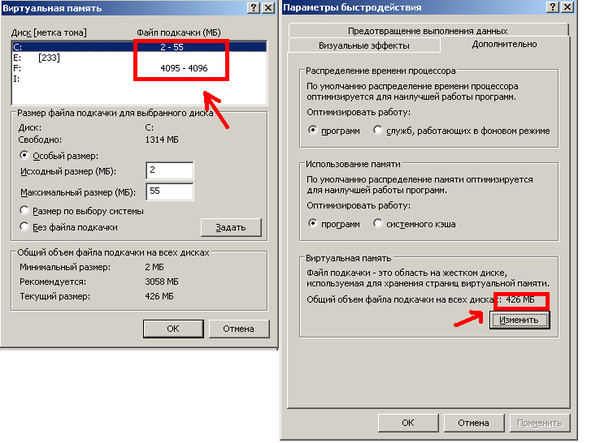
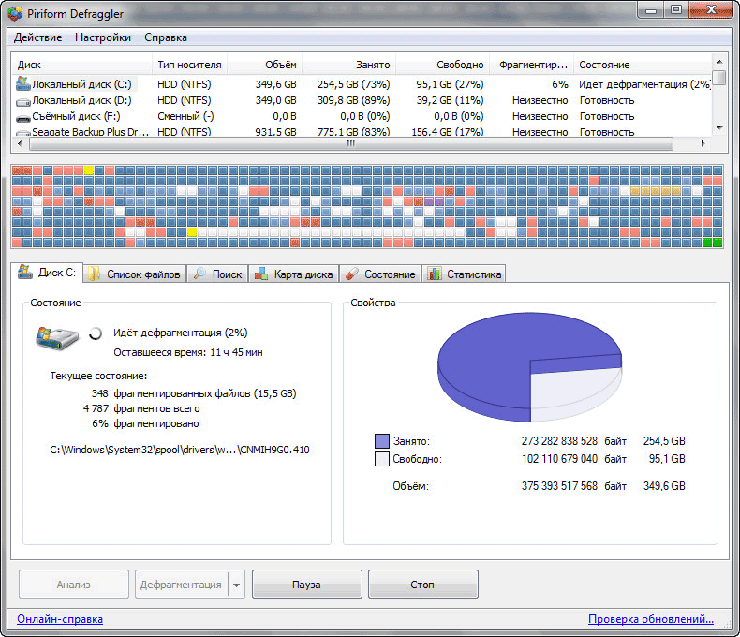
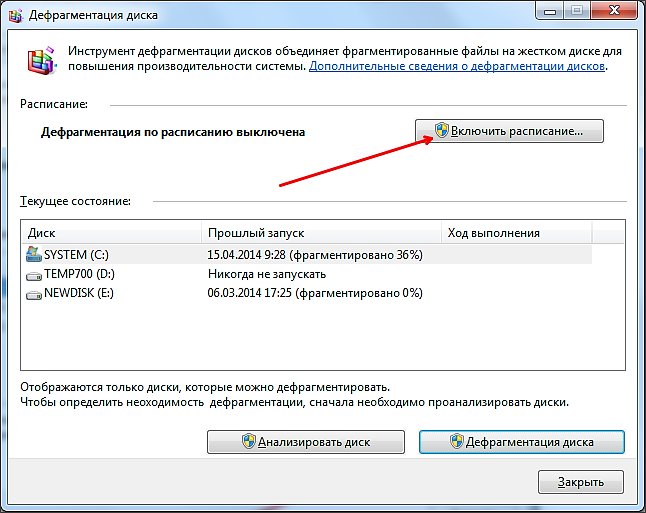
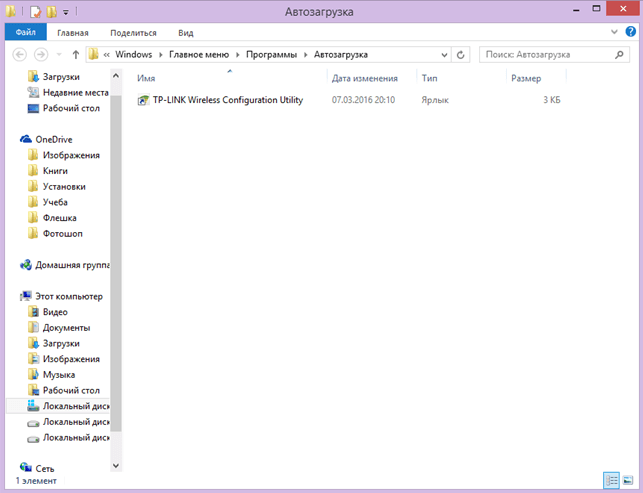
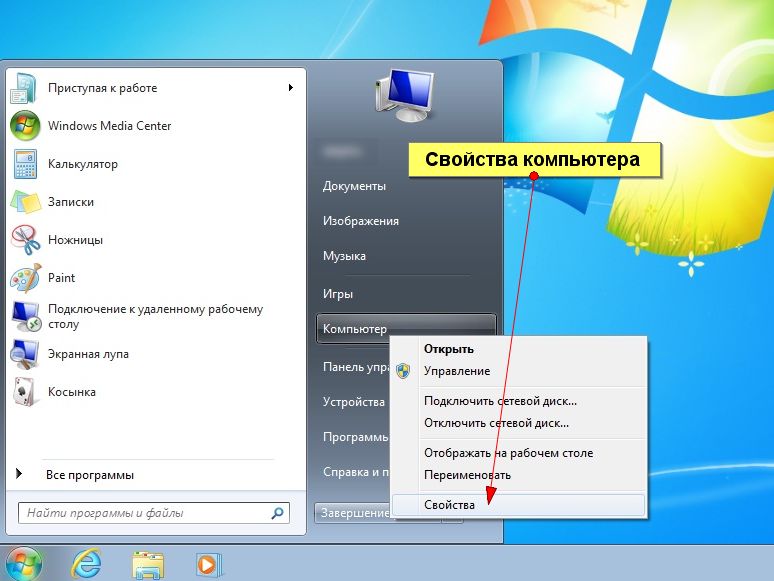
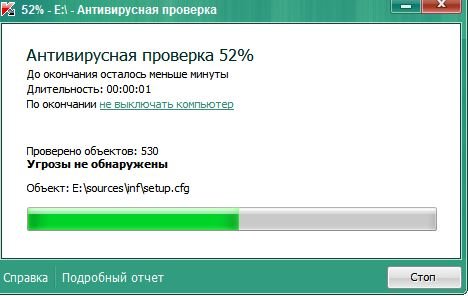
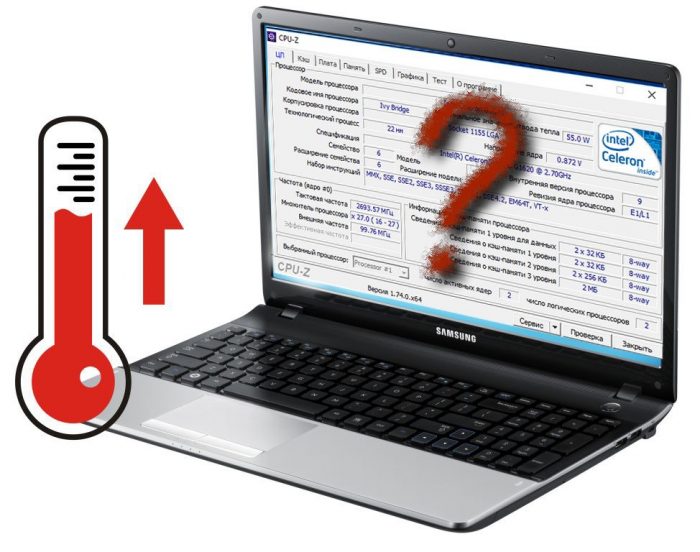
 Klavye dizüstü bilgisayarda çalışmıyorsa ne yapmalı
Klavye dizüstü bilgisayarda çalışmıyorsa ne yapmalı  Dizüstü bilgisayardaki pil göstergesi neden yanıp sönüyor
Dizüstü bilgisayardaki pil göstergesi neden yanıp sönüyor  Farklı markaların dizüstü bilgisayarlarında klavyeyi kilitleme ve kilidini açma
Farklı markaların dizüstü bilgisayarlarında klavyeyi kilitleme ve kilidini açma  Bir dizüstü bilgisayarda ekran kartı nasıl kontrol edilir ve test edilir
Bir dizüstü bilgisayarda ekran kartı nasıl kontrol edilir ve test edilir  Dizüstü bilgisayar neden kablosuz ağa bağlanmadı?
Dizüstü bilgisayar neden kablosuz ağa bağlanmadı? 

